

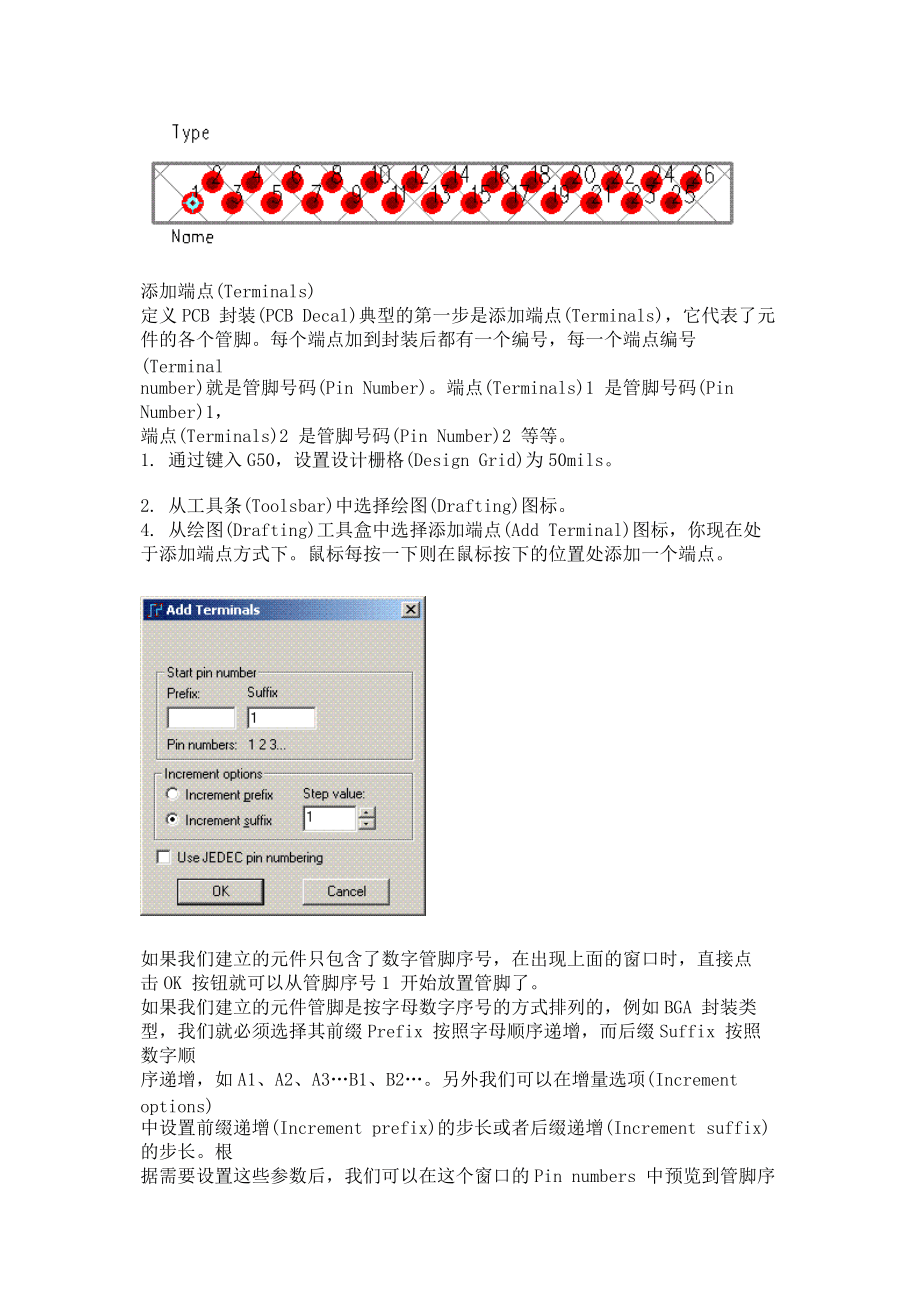


版權(quán)說明:本文檔由用戶提供并上傳,收益歸屬內(nèi)容提供方,若內(nèi)容存在侵權(quán),請進(jìn)行舉報(bào)或認(rèn)領(lǐng)
文檔簡介
1、第二節(jié) 建立元件(Part)發(fā)布日期:2009/1/2 14:31:52 來源: 作者: 點(diǎn)擊:3999 ·第二節(jié) 建立元件(Part)本節(jié)介紹使用PADS Layout 的庫管理器(Library Manager)以及PCB 封裝編輯器(PCB decal Editor)和定義庫中的元件類型(Part Type)。在這一節(jié)中你將學(xué)習(xí):· 理解PADS 的元件類型(Part Type)和元件封裝(PCB Decal)· 建立PCB 封裝(PCB Decal)· 增加禁止區(qū)到PCB Decal 上· 指派PCB Decal 屬性· 增加
2、PCB Decal 屬性標(biāo)簽· 怎樣使用封裝工具(Decal Wizard)建立PCB 封裝(PCB Decal)· 怎樣建立槽形過孔、異形焊盤、DXF 導(dǎo)入焊盤圖形· 怎樣建立新的元件類型(Part Type):連接器類型和普通器件類型理解PADS 的元件類型(Part Type)和元件封裝(PCB Decal)在你添加一個元件到設(shè)計(jì)中之前,這個元件必須是PADS 庫中已經(jīng)存在的一個元件類型(Part Type)。元件類型(Part Type)由下面三部分組成:· 在PADS 庫中的一個邏輯符號,或稱為CAE 封裝(CAE Decal)· 一
3、個PCB 封裝(PCB Decal),如DIP14· 電性能參數(shù)(Electrical parameters),如管腳號碼(Pin Numbers)和分配門(Gate Assignments)PADS 元件類型(Part Type)為7404 的例子元件類型(Part Type)名字: 7404CAE 封裝(CAE Decal): INVPCB 封裝(PCB Decal): DIP14電性能參數(shù)(Electrical parameters):六個邏輯門(A 到F)使用12 個管腳、一個電源管腳和一個地線管腳。建立PCB 封裝(PCB Decal)你可以在PADS Logic 或者PA
4、DS Layout 中建立元件類型(Part Type),但是CAE封裝(CAE Decal) 你只可以在PADS Logic 中建立,PCB 封裝(PCB Decal) 你只可以在PADS Layout 中建立。PCB 封裝(PCB Decal)是元件的物理表示,即提供它的管腳圖形。PCB 封裝(PCB Decal)包含元件管腳(Component pins)的各個端點(diǎn)(Terminals)和元件的外框(Component outline)。所有的PCB 封裝(PCB Decal)都是在PADS Layout 的封裝編輯器(Decal Editor)中建立的。為了建立PCB 封裝(PCB D
5、ecal),選擇工具/封裝編輯器(Tools/PCB Decal Editor)進(jìn)入封裝編輯器(Decal Editor)。一旦你進(jìn)入封裝編輯器(Decal Editor),字符Name 和Type 以及一個PCB 封裝(PCB Decal)原點(diǎn)標(biāo)記將出現(xiàn)。Name 字符標(biāo)號(Text Label)放在這里,代表一個元件(Part)的參考編號(Reference Designation),Type 代表元件類型(Part Type)。無論你將這個標(biāo)號(Label)放在封裝(Decal)的什么地方,當(dāng)你使用PCB 封裝(PCB Decal)添加元件到設(shè)計(jì)中時,參考編號(Reference Des
6、ignation)總是要出現(xiàn)的。原點(diǎn)標(biāo)記標(biāo)識元件的原點(diǎn)位置,它用于PADS Layout 中的移動、旋轉(zhuǎn)以及其它有關(guān)元件的操作。在下面的練習(xí)中,你將建立一個如下的26 腳的連接器的PCB 封裝(PCBDecal),包括添加新的端點(diǎn)(Terminals)、添加元件外框(Component outline)和指定管腳的焊盤(Pad Stacks)。添加端點(diǎn)(Terminals)定義PCB 封裝(PCB Decal)典型的第一步是添加端點(diǎn)(Terminals),它代表了元件的各個管腳。每個端點(diǎn)加到封裝后都有一個編號,每一個端點(diǎn)編號(Terminalnumber)就是管腳號碼(Pin Number)。
7、端點(diǎn)(Terminals)1 是管腳號碼(Pin Number)1,端點(diǎn)(Terminals)2 是管腳號碼(Pin Number)2 等等。1. 通過鍵入G50,設(shè)置設(shè)計(jì)柵格(Design Grid)為50mils。2. 從工具條(Toolsbar)中選擇繪圖(Drafting)圖標(biāo)。4. 從繪圖(Drafting)工具盒中選擇添加端點(diǎn)(Add Terminal)圖標(biāo),你現(xiàn)在處于添加端點(diǎn)方式下。鼠標(biāo)每按一下則在鼠標(biāo)按下的位置處添加一個端點(diǎn)。如果我們建立的元件只包含了數(shù)字管腳序號,在出現(xiàn)上面的窗口時,直接點(diǎn)擊OK 按鈕就可以從管腳序號1 開始放置管腳了。如果我們建立的元件管腳是按字母數(shù)字序號的
8、方式排列的,例如BGA 封裝類型,我們就必須選擇其前綴Prefix 按照字母順序遞增,而后綴Suffix 按照數(shù)字順序遞增,如A1、A2、A3B1、B2。另外我們可以在增量選項(xiàng)(Increment options)中設(shè)置前綴遞增(Increment prefix)的步長或者后綴遞增(Increment suffix)的步長。根據(jù)需要設(shè)置這些參數(shù)后,我們可以在這個窗口的Pin numbers 中預(yù)覽到管腳序號狀態(tài),如下:提示:PADS2007 中,允許管腳序號的不連續(xù),例如允許只有管腳1、3、5,而沒有管腳序號2、4。這在以前的版本中是不允許的。執(zhí)行下列過程建立一個26 腳的連接器(Connec
9、tor)由于此封裝只需要數(shù)字序號的管腳,因此在上面的添加端點(diǎn)對話框中,只需要直接點(diǎn)擊OK 按鈕即可。1. 移動光標(biāo)到封裝原點(diǎn)標(biāo)記處,按鼠標(biāo)左鍵添加第一個端點(diǎn)。2. 移動光標(biāo)到X50、Y50 處(查看窗口底部右邊的狀態(tài)條上的動態(tài)坐標(biāo)顯示)添加第二個端點(diǎn)。3. 從繪圖(Drafting)工具盒中點(diǎn)中選擇(Select)圖標(biāo),并且選擇第一個端點(diǎn)。4. 按Ctrl 鍵同時,按鼠標(biāo)左鍵選擇二個端點(diǎn)。5. 按鼠標(biāo)右鍵,并且從彈出菜單(Pop-up Menu)中選擇重復(fù)和步長(Step andRepeat)。重復(fù)和步長(Step and Repeat)對話框?qū)⒊霈F(xiàn)。重復(fù)和步長(Step and Repeat
10、)允許你快速地添加規(guī)則的目標(biāo),如端點(diǎn)等。6. 選擇線性(Linear)表。7. 選擇擇向右(Right)作為方向、設(shè)置計(jì)數(shù)數(shù)目(Count)為12、距離(Distance)為100,并且選擇OK。二十四個新的端點(diǎn)(Terminals)將出現(xiàn),以便完成這個連接器管腳的形狀。提示:你可以通過雙擊焊盤,或者選擇焊盤后鼠標(biāo)右鍵選擇Properties 來查看和編輯每個焊盤的坐標(biāo)和管腳號。還可以進(jìn)一步點(diǎn)擊Pad stack 按鈕進(jìn)入編輯焊盤參數(shù)。指定焊盤形狀(Pad Shapes)和尺寸(Sizes)定義封裝(Decal)的下一步是指定焊盤形狀(Pad Shapes)和尺寸大小(Sizes)。這在整個焊
11、盤形狀(Pad Stack)編輯器中都可以進(jìn)行.你必須手工調(diào)整連接器的焊盤(Pad)和鉆孔(Drill)尺寸大小。1. 選擇設(shè)置/焊盤形狀(Setup/Pad Stacks),焊盤屬性(Pad Stacks Properties)對話框?qū)⒊霈F(xiàn)后。使用這個對話框,你可以定義封裝(Decal)中各個端點(diǎn)(Terminal)每一層的焊盤形狀(Pad shapes)和尺寸大小(Sizes)。2. 從Shape: Size: Layer list box 內(nèi)選擇安裝面<Mounted Side>。3. 在參數(shù)(Parameters)區(qū)域,選擇圓形焊盤(circular pad shape)按
12、鈕。4. 再在參數(shù)(Parameters)區(qū)域,在直徑(Diameter)框內(nèi)輸入55,改變焊盤直徑為55。5. 改變鉆孔大小(Drill Size)為28。6. 為了改變其余層的焊盤形狀(Pad shapes)和尺寸大小(Sizes),從Shape: Size:Layer list box 內(nèi)選擇中間層<Inner Layers> 和相對面<Opposite Side>,設(shè)置各個焊盤直徑為55。7. 選擇OK,關(guān)閉焊盤形狀編輯器(Pad stack editor),并且確認(rèn)這些改變。提示:如果焊盤的鉆孔沒有顯示,請輸入無模命令do 進(jìn)行切換顯示。
13、; 提示:請注意焊盤屬性編輯的窗口中,鉆孔Drill 選項(xiàng)右邊的Plated 選項(xiàng),它代表此焊盤孔的金屬化選項(xiàng),如果沒有選中,則表面孔內(nèi)壁不進(jìn)行金屬化處理,這樣各層之間的網(wǎng)絡(luò)將無法連接在一起,在連通性檢查時將會報(bào)告錯誤。建立元件外框(Component Outline)元件的外框(Component Outline)是在PCB 封裝(PCB Decal)中采用二維線(2DLine)建立的。1. 從繪圖(Drafting)工具盒中選擇二維線(2D Line)圖標(biāo)。2. 建立多邊形矩形。a. 按鼠標(biāo)右鍵。b. 通過從彈出菜單(Pop-up Menu)中選擇矩形(Rectangle)設(shè)置繪
14、圖方式。或者輸入無模命令HR。3. 通過鍵入S -100 100,并且按回車(Enter),將光標(biāo)放在邊框的左下角。4. 不要動光標(biāo),按空格鍵(Space Bar),定義多邊形的新的邊框位置。.5. 移動光標(biāo)到X1350、Y- 50 處。6. 按鼠標(biāo)左鍵完成多邊形創(chuàng)建。添加禁止區(qū)域(Keepout)在PADS Layout 中,你可以定義一個區(qū)域作為過孔、走線或者其他設(shè)計(jì)目標(biāo)的禁止區(qū)域(Keepout),你可以在PCB 封裝編輯器中或者PCB 設(shè)計(jì)中定義禁止區(qū)域。這里我們在這個連接器封裝上定義一個過孔禁止區(qū)域。1. 點(diǎn)擊建立禁止區(qū)的圖標(biāo)按鈕。2. 點(diǎn)擊鼠標(biāo)右鍵選擇矩形Rectangle。3.
15、類似前面的畫元件外框的方式,畫一個同尺寸大小的矩形框。4. 在彈出的Add Drafting 對話框中,選擇Via and Jumper 框,做為禁止區(qū)的約束條件。5. 在Layer 的下拉菜單中,選擇All Layers,指定此約束針對所有層。6. 點(diǎn)擊OK 按鈕,完成禁止區(qū)的定義。放置名稱標(biāo)號(Name Label)參考編號(Name)和元件類型(Type)標(biāo)號將出現(xiàn)在封裝中。1. 從繪圖(Drafting)工具盒(Toolboxes)內(nèi),點(diǎn)中選擇(Select)圖標(biāo)。2. 按鼠標(biāo)右鍵, 并且從彈出菜單(Pop-up Menu) 中選擇文本 (SelectText/Drafting)快速過
16、濾方式。3. 選擇Name 和Type 文本,從彈出菜單(Pop-up Menu)中選擇移動(Move)。或者使用快捷鍵Ctrl+E。移動此標(biāo)號到你希望的位置。4. 再按鼠標(biāo)左鍵即完成移動。增加PCB 封裝屬性在PADS Layout 中,你可以對元件增加一些屬性,例如廠家元件編號、公司內(nèi)部元件編號、元件高度以及其他元件信息。你也可以指定元件封裝的屬性。增加元件高度屬性1. 選擇菜單編輯/屬性管理器(Edit/Attribute Manager),打開屬性對話框。2. 點(diǎn)擊窗口右邊的瀏覽庫屬性(Browse Lib. Attr)按鈕。3. 在瀏覽庫屬性(Browse Library Attri
17、butes)對話框中,點(diǎn)擊右邊的Refresh 按鈕,更新屬性列表。4. 在列表中選擇你需要添加的器件屬性,例如價格Cost 等,并點(diǎn)擊OK 按鈕。5. 在此例子中,我們來設(shè)置默認(rèn)已添加的屬性幾何高度Geometry.Height 的值, 雙擊屬性對應(yīng)的Value 項(xiàng)中,或者點(diǎn)擊右邊的Edit 按鈕,輸入300,表示此元件高度為300mils。6. 點(diǎn)擊Close 按鈕,關(guān)閉對話框。增加設(shè)計(jì)參考符這里,我們來增加一個裝配層的參考符1. 點(diǎn)擊增加新標(biāo)簽Add New Lable 圖標(biāo)按鈕。2. 在彈出的Add New Decal Lable 對話框中,在Attribute 下拉菜單中,選擇Ref
18、. Des.。做為一個附加的設(shè)計(jì)參考符。3. 在顯示(Show)列表中,選擇Value,表示只顯示其屬性值,而不顯示屬性的名稱。4. 在Position and sizes 中輸入X軸坐標(biāo)600,Y軸坐標(biāo)150;在對齊Justification中選擇水平和垂直均為Center。5. 在層Layer 下拉框中,選擇Assembly Drawing Top。6. 點(diǎn)擊OK 按鈕。提示:這時你可能看不到任何的標(biāo)簽顯示,因?yàn)闃?biāo)簽所在相應(yīng)層的顏色設(shè)置為黑色,必須在菜單Setup/Display Colors 的對話框中將其更改顏色才可以顯示出來。注意:Reference designator 的顏色在L
19、able 下的Pin Num 中設(shè)置。保存PCB 封裝(PCB Decal)你現(xiàn)在已經(jīng)在PADS Layout 中建立了你自己的第一個PCB 封裝(PCB Decal),為了將這個封裝(Decal)保存它到庫內(nèi):1. 從PADS Layout 的工具條中選擇保存(Save)圖標(biāo),或者選擇菜單文件/保存Decal(File/Save Decal)。2. 在保存項(xiàng)目到庫內(nèi)(Save Item to Library)對話框中,從庫的下拉列表中選擇Librariespreview。3. 在項(xiàng)目名字(Name of Item)字符框內(nèi),輸入文件名26pinconn 替代已有的任何名稱。4. 選擇OK,并
20、且當(dāng)是否覆蓋等提示出現(xiàn)時確認(rèn)它。當(dāng)被提示是否建立新的Part Type 時,回答是或否都可以,后續(xù)進(jìn)行Part Type 的介紹。上面介紹的是通過手工方式建立一個PCB 封裝的過程,下面來看看如何通過封裝向?qū)Э焖俚亟⒁粋€封裝。使用封裝向?qū)?Decal Wizard)建立封裝(Decals)PADS Layout 的封裝編輯器(Decal Editor)提供了一個對話式的(Dialog-driven)的 PCB 封裝建立向?qū)?Decal wizards) 。這個奇妙的建庫工具Wizard提供了一個自動的工具,用于建立標(biāo)準(zhǔn)的圖形式樣的管腳封裝。下面我們通過封裝向?qū)斫⒁粋€如下的SO28 類型的
21、封裝。建立一個SOIC 封裝(Decal)你已經(jīng)有了在封裝編輯器(Decal Editor)中,使用交互的工具建立PCB 封裝(PCB Decal)的經(jīng)歷。現(xiàn)在你將在封裝編輯器(Decal Editor)中使用獨(dú)特的工具建立一個PCB 封裝(PCB decal)。在你繼續(xù)操作之前,如果你已退出封裝編輯器窗口,請通過菜單的Tools/PCB Decal Editor 進(jìn)入編輯器。1. 從工具條中選擇繪圖(Drafting)圖標(biāo)。2. 從繪圖(Drafting)工具盒中選擇Wizard 圖標(biāo),Pin Wizards 對話框?qū)⒊霈F(xiàn)。3. 選擇SOIC 表格。4. 在控制面板的封裝(Decal)區(qū)域,
22、設(shè)置管腳計(jì)數(shù)(Pin Count)為28。5. 在絲印標(biāo)記(Silkscreen)區(qū)域,選擇需要絲印(Create),需要絲印開口(Notch)設(shè)置從管腳中心的距離(Spacing From Pin Center)為60 ,絲印距離第一Pin 的間距為25,絲印放在所有層(All layers)。6. 在管腳(Pins)區(qū)域,設(shè)置管腳長度(Pin Length)為90,寬度為(Width)24,列間距為50,行距(Row Pitch)為450,并且選擇中心到中心(Center to Center)按鈕。注意:目前使用的單位為Mils,你可以通過窗口下部的Units 更改所需要的單位。7. 選擇
23、OK。一個PCB 封裝(PCB Decal)就自動地建立了。8. 放置名字標(biāo)號(Name Label)。9. 保存(Save)這個封裝(Decal)。a. 從PADS Layout 的工具條中選擇保存(Save)圖標(biāo)。b. 在保存項(xiàng)目到庫內(nèi)(Save PCB Decal to Library)對話框中,從庫的下拉列表中選擇Librariespreview。c. 在項(xiàng)目名字(Name of PCB Decal)字符框內(nèi),輸入文件名SO28 替代已有的任何名稱。d. 選擇OK,并且當(dāng)是否覆蓋等提示出現(xiàn)時確認(rèn)它。現(xiàn)在你只用了簡單的幾步,就建立了一個28 腳的SOIC 封裝。建立教程中的封裝(Deca
24、ls)在Preview 庫中有幾個元件類型(Part types)所對應(yīng)的PCB 封裝(PCB Decal)已經(jīng)指定了,但是還沒有建立它。為了完成教程,你必須建立下列SOIC PCB 封裝(PCB Decal)。使用SOIC 封裝建立工具(SOIC Decal Wizard),利用下面的信息建立PCB 封裝(PCB Decal)。1. 如果現(xiàn)在繪圖(Drafting)工具盒(Toolboxes)還沒有打開,從工具條(Toolbar)中選擇繪圖(Drafting)圖標(biāo)。2. 從繪圖(Drafting)工具盒(Toolboxes)選擇Wizard 圖標(biāo), Pin Wizards 對話框?qū)⒊霈F(xiàn)。3.
25、 選擇SOIC 表格,并且輸入以下數(shù)值:· SO14 PCB 封裝(PCB Decal)管腳計(jì)數(shù)(Pin Count): 14絲印距離(Silkscreen Spacing): 60管腳寬度(Pin Width): 24管腳長度(Pin Length): 74行距(Row Pitch): 中心到中心(Center to Center) 220另存為(Save As): SO14· SO16 PCB 封裝(PCB Decal)管腳計(jì)數(shù)(Pin Count): 16絲印距離(Silkscreen Spacing): 60管腳寬度(Pin Width):24管腳長度(Pin Le
26、ngth):74行距(Row Pitch):中心到中心(Center to Center) 220另存為(Save As):· SO20 PCB 封裝(PCB Decal)管腳計(jì)數(shù)(Pin Count): 20絲印距離(Silkscreen Spacing): 60管腳寬度(Pin Width): 24管腳長度(Pin Length): 74行距(Row Pitch):中心到中心(Center to Center) 380另存為(Save As): SO20以上我們通過一些簡單的PCB 封裝實(shí)例操作。這些元件的管腳及焊盤等很規(guī)則,但是我們在實(shí)際設(shè)計(jì)時,會出現(xiàn)許多比較特殊的元件封裝,以
27、下部分只做為建立封裝的高級應(yīng)用,不作為此基礎(chǔ)教程的存盤部分。在PCB 設(shè)計(jì)過程中,除了一部分標(biāo)準(zhǔn)的PCB Decal 可以采用上述的Wizard(向?qū)В┖芸焱瓿桑灿泻芏喾菢?biāo)準(zhǔn)的PCB Decal。下面以實(shí)例介紹怎樣建立不規(guī)則的PCB 封裝。建立槽形過孔下面先介紹如何建立一個槽形的鉆孔和外形的焊盤。如下圖的一個“火車頭”電源插座封裝。在PADS-Layout 的Tools 菜單下,點(diǎn)擊子菜單Decal Editor(封裝編輯器),進(jìn)入元件編輯器環(huán)境。1. 在菜單Tools/Options/Global 中設(shè)置好單位為Mils。2. 設(shè)置好設(shè)計(jì)柵格為25mils,使用無模命令,輸入G 25。3
28、. 點(diǎn)擊Drafting 圖標(biāo),進(jìn)入繪圖狀態(tài),點(diǎn)擊Terminal 圖標(biāo),彈出的對話框直接點(diǎn)擊OK 按鈕。4. 輸入直接命令S 0 250,按回車,將光標(biāo)定位于坐標(biāo)(0,250)處,點(diǎn)擊鼠標(biāo)左鍵或者鍵盤的空格鍵,放置第一個焊盤。5. 將光標(biāo)移置原點(diǎn),點(diǎn)擊鼠標(biāo)左鍵,放置第二個焊盤。6. 輸入直接命令S 175 125,按回車,將光標(biāo)定于坐標(biāo)為(175,125)的位置,點(diǎn)擊鼠標(biāo)左鍵放置第三個焊盤。三個焊盤都放好了位置,現(xiàn)在開始修改三個焊盤的尺寸。1. 在空白區(qū)域點(diǎn)擊鼠標(biāo)右鍵,選擇Select Terminals2. 通過點(diǎn)擊鼠標(biāo)左鍵拖出一個區(qū)域,將包含全部三個管腳的區(qū)域,選中三個管腳。3. 點(diǎn)擊鼠
29、標(biāo)右鍵,選擇Pad Stacks。4. 在彈出的對話框中,對此三個焊盤尺寸進(jìn)行編輯。在Pin Name 項(xiàng)目下選擇管腳1,點(diǎn)擊Parameters 項(xiàng)目下選擇橢圓形的焊盤形狀圖標(biāo),在其寬度Width 和長度Length 項(xiàng)目下分別輸入110 和180,定義焊盤的外形寬度和長度。在右下角的Slot Parameters 項(xiàng)目下,輸入Length 為110,上面的Drill 項(xiàng)目中輸入32,定義槽形鉆孔的長度和寬度。在右邊的Preview 預(yù)覽窗口中可以看到焊盤和鉆孔的預(yù)覽情況。5. 在Assign to all pins 的右邊檢查框中打勾,對所有的1、2、3 管腳進(jìn)行同樣尺寸的配置。點(diǎn)擊右邊的
30、按鈕Apply,應(yīng)用此設(shè)置。6. 點(diǎn)擊Pin Name 項(xiàng)目下的管腳3,設(shè)置Parameters 項(xiàng)目和Slot Parameters 項(xiàng)目下的Orientation 都設(shè)置為90,即將第三個管腳的方向旋轉(zhuǎn)90 度。點(diǎn)擊按鈕OK退出Pad Stacks 的編輯。注意:在進(jìn)行以上焊盤尺寸編輯時,必須注意Sh.Sz.項(xiàng)目下的Mount Side、InnerLayers、Opposite Side 均進(jìn)行同樣的設(shè)置。這時我們看到如下的效果。7. 點(diǎn)擊二維線(2D Line)圖標(biāo),按元件的外形尺寸給元件畫上絲印。請注意將絲印層的Line 顏色設(shè)置為可見。最后,我們就完成了這個火車頭電源插座的PCB 封
31、裝了。繪制異形焊盤異形焊盤是根據(jù)需要來設(shè)計(jì),其步驟如下:1. 利用前面的方法,放置一個標(biāo)準(zhǔn)的元件腳焊盤,因?yàn)楫愋魏副P對于元件焊盤只是在焊盤上去處理。2. 點(diǎn)擊鋪皮(Copper)圖標(biāo),進(jìn)入繪制銅皮模式,畫出一個所需要的異形焊盤形狀的銅皮,用這個銅皮充當(dāng)所需的異形焊盤。3. 這時焊盤和銅皮還都是獨(dú)立的對象,點(diǎn)擊焊盤右鍵鼠標(biāo),彈出菜單,在彈出的菜單中選擇Associate(使聯(lián)合),再點(diǎn)擊銅皮,這時兩者都處于高亮狀態(tài),這時它們兩已聯(lián)合成一體做為一個異形的管腳了。移動它,它們會同時被移動。通過導(dǎo)入DXF 圖形創(chuàng)建焊盤如果需要創(chuàng)建的元件焊盤形狀極為復(fù)雜,而且需要精度很高的尺寸要求,比如射頻設(shè)計(jì)中的一些
32、板上線圈等器件,它的形狀為螺旋型,如果在PCB 設(shè)計(jì)軟件中創(chuàng)建的難度很大。這時我們就可以利用PADS Layout 中的DXF 導(dǎo)入接口來完成這樣的工作。在AutoCAD 中創(chuàng)建需要的特殊圖形較為方便,而且精度很高,所以我們將AutoCAD 中畫的圖形保存為DXF 格式后,導(dǎo)入PADS 即可。下面我們以創(chuàng)建一個線圈元件為例。1. 在元件封裝編輯狀態(tài)下,點(diǎn)擊Drafting 圖標(biāo),從彈出的繪圖工具條上選擇Import DXF File 圖標(biāo),從彈出的對話框中選擇需要導(dǎo)入的DXF 文件并打開(這里假設(shè)需要的DXF 文件已由AutoCAD 軟件產(chǎn)生)。2. 在彈出的DXF Import 窗口中,我們
33、將DXF 中的2D Line 屬性的目標(biāo)更改為Copper 屬性,點(diǎn)擊右邊的Type 窗口中的下拉菜單,選擇Copper,點(diǎn)擊OK 按鈕。導(dǎo)入的線圈圖形如下圖,通過查看其屬性,其各段圖形的屬性已經(jīng)是Copper。3. 現(xiàn)在我們再來為其添加兩個管腳即可,點(diǎn)擊工具條上的Terminal 圖標(biāo),增加管腳1 和2。4. 最后再將這些Copper shape 的目標(biāo)關(guān)聯(lián)到管腳Pin 上,操作步驟與上面的例子一樣。最后完成后,就可以保存為一個封裝了!交換元件腳焊盤腳排序號在放置焊盤時,被放置好的焊盤的序號往往都是按順序排下去的,但有時希望交換某些元件腳的順序。1. 點(diǎn)亮需要交換的排序的元件腳,再點(diǎn)擊鼠標(biāo)右
34、鍵,從彈出的菜單中選擇Renumber Terminals(重定義焊盤序號),彈出Renumber Pins 對話框,在對話框中輸入重新排序焊盤的起始序號,例如在Suffix 中輸入 1 。提示:你也可以根據(jù)你的需要重新定義為字母數(shù)字類型的管腳序號。2. 點(diǎn)擊OK 按鈕確定,這時被選擇的元件腳焊盤排序號完成了所輸入的數(shù)字號,同時鼠標(biāo)光標(biāo)上出現(xiàn)一段提示下一新序號的號碼,需要將這個序號分配給哪個焊盤就用鼠標(biāo)點(diǎn)擊那個焊盤,依次類推,最后雙擊鼠標(biāo)左健結(jié)束。完成元件序號的交換。完成排序后:建立一個新的元件類型(Part Type)現(xiàn)在你已經(jīng)完成了教程所需要的PCB 封裝(PCB Decals),你在設(shè)計(jì)
35、中使用它之前你必須為新的26 腳連接器建立一個元件類型(Part Type)。指定一般的參數(shù)(General Parameters)在PADS Layout 中建立連接器元件類型(Part Type)的第一步是建立一個元件類型(Part Type),并將它作為連接器以及分配PCB 封裝(PCB Decals)。1. 選擇文件/ 庫(File/Library) , 打開PADS Layout 的庫管理器(LibraryManager)。2. 為了在preview 庫中建立一個新的元件類型(Part Type),從庫的下拉列表中選擇Librariespreview。3. 選擇元件(Parts)圖標(biāo)
36、。4. 選擇新建(New),打開元件類型編輯窗口(Part Information for Part) 對話框,然后選擇基本(General)表格。5. 在Logic Family 列表框內(nèi),滾動并選擇CON 系列類型,對應(yīng)缺省的元件類型(Part Type)的前綴為字母J。6. 在基本(General)表格的選項(xiàng)(Options)區(qū)域內(nèi),通過選擇連接器(Connector)確認(rèn)框,建立元件類型(Part Type)作為連接器。指定PCB 封裝(PCB Decals)接下來的步驟就是為元件類型(Part Type)指定PCB 封裝(PCB Decals)。1. 選擇PCB 封裝(PCB Dec
37、als)表格。2. 從庫的下拉列表中選擇Librariespreview 庫。3. 從未指定的封裝(Unassigned Decals)區(qū)域選擇26pinconn 封裝(Decal)。4. 選擇分配(Assign)按鈕,移動這個封裝(Decal)到已指定封裝(AssignedDecals)區(qū)域。指定CAE 封裝(CAE Decals)現(xiàn)在為元件類型(Part Type)指定CAE 封裝(CAE Decals)。1. 選擇連接器(Connector)表格。2. 選擇添加(Add)按鈕。3. 從特別符號(Special Symbol)區(qū)域,選擇瀏覽(Browse)按鈕,瀏覽特別符號(Browse
38、for Special Symbols)對話框?qū)⒊霈F(xiàn)。4. 從file:/libraries/misc 中選擇EXTIN 符號,然后選擇OK。5. 在連接器(Connector)表格的管腳類型(Pin Type)區(qū)域,雙擊鼠標(biāo)左鍵。6. 從列表框內(nèi)選擇源(Source),指定連接器的輸入管腳作為源(Source)。7. 再選擇添加(Add)按鈕,并且從新的添加特別符號(Special Symbol)區(qū)域,選擇瀏覽(Browse)按鈕。瀏覽特別符號(Browse for Special Symbols)對話框?qū)⒊霈F(xiàn)。8. 從Librariesmisc 中選擇EXTOUT 符號,然后選擇OK。9.
39、 在連接器(Connector)表格的管腳類型(Pin Type)區(qū)域,雙擊鼠標(biāo)左鍵。10. 從列表框中選擇負(fù)載(Load)。編輯管腳信息1. 選擇Pins 表格2. 點(diǎn)擊第一列的Pin Group 標(biāo)簽,將第一列的所有管腳均選中。3. 點(diǎn)擊右邊的編輯Edit 按鈕,在彈出的窗口Update Pin Gate 中,下拉選擇Connector Pin,點(diǎn)擊OK 按鈕。4. 這樣就將所有的管腳類型一次性更改為連接器管腳(Connector Pin)類型,當(dāng)然,你也可以對每一行的管腳單獨(dú)進(jìn)行修改。添加用戶定義的屬性(Attributes)下一步是添加用戶定義的元件類型(Part Type)屬性(At
40、tributes)。1. 選擇屬性(Attributes)表格,然后選擇添加(Add)按鈕。2. 在屬性(Attributes)區(qū)域,輸入屬性名稱(Attribute Name),PART DESC。3. 按Tab 鍵,切換到屬性值(Attribute Value)區(qū)域。4. 輸入CONNECTOR, RIBBON, 26 PIN。5. 再選擇添加(Add)按鈕,重復(fù)前面的步驟,添加下列新的屬性名稱(AttributeName)和屬性值(Attribute Value):屬性(Attribute) 值(Values)$ (leave blank)PART NUMBER MGEG26RMFG #
41、1 ACMEMFG #2 (leave blank)注意: 參見PADS Layout 的在線幫助(On-line Help)以便得到更多的有關(guān)可見屬性(Attribute Visibility)的信息。提示:你可以設(shè)置一些常用的屬性,然后點(diǎn)擊頁面上面的Save As Default 按鈕,將這些常用的屬性保存為默認(rèn)設(shè)置,以后的新建Part Type 中都將出現(xiàn)這些屬性項(xiàng)。另外,你也可以通過頁面底部的Copy 和Paste 按鈕功能,拷貝或者粘貼需要的數(shù)據(jù),你可以從Excel 表格中拷貝相應(yīng)的數(shù)據(jù)粘貼到此。檢查元件類型當(dāng)編輯完以上的各項(xiàng)屬性后,你可以先檢查一下是否有錯誤提示,例如輸入了一些非法
42、字符、或者重復(fù)的管腳序號等錯誤。點(diǎn)擊頁面左下角的Check Part 按鈕,對編輯的各項(xiàng)信息進(jìn)行檢查,如果有錯誤出現(xiàn),將彈出一個錯誤列表;如果沒有錯誤,將提示沒有錯誤和警告。保存元件類型(Part Type)現(xiàn)在元件類型(Part Type)定義已經(jīng)完成,保存新的元件類型(Part Type)。1. 選擇OK。保存項(xiàng)目到庫中(Save Part Type to Library)對話框?qū)⒊霈F(xiàn)。2. 保存元件類型(Part Type)到 Librariespreview 庫中,在Name of Part Type中輸入26pinconn 做為Part Type 名稱,確認(rèn)任何需要回答的確認(rèn)信息。3
43、. 關(guān)閉庫管理器(Library Manager)。4. 選擇文件/退出封裝編輯器(File/Exit Decal Editor),返回到布局布線編輯器中。建立普通類型的元件類型上面我們建立了一個新的連接器類型的元件類型(Part Type),下面我們來看看建立一個普通類型的元件類型與上面的過程有什么不同。1. 選擇文件/ 庫(File/Library) , 打開PADS Layout 的庫管理器(LibraryManager)。2. 為了在preview 庫中建立一個新的元件類型(Part Type),從庫的下拉列表中選擇Librariespreview,選擇右邊的Part 圖標(biāo)按鈕。3.
44、點(diǎn)擊New圖標(biāo)按鈕,新建一個87C256 元件類型。在打開的元件類型編輯窗口(Part Information for Part) 對話框的基本(General)表格中,在Logic Family列表框內(nèi),滾動并選擇TTL 系列類型,對應(yīng)缺省的元件類型(Part Type)的前綴為字母U。6. 在基本(General)表格的選項(xiàng)(Options)區(qū)域內(nèi),注意不要勾選連接器(Connector)確認(rèn)框,此時你可以看到,Connector 頁面是灰色不可編輯的。指定PCB 封裝(PCB Decals)接下來的步驟就是為元件類型(Part Type)指定PCB 封裝(PCB Decals)。1. 選擇PCB 封裝(PCB Decals)表格。2. 從庫的下拉列表中選擇Librariespreview 庫,在Pin 選項(xiàng)中輸入28,點(diǎn)擊Apply 按鈕,這樣就可以過濾所以非28 個管腳的器件。當(dāng)然你也可以在Filter 的窗口中輸入過濾條件,這樣可以進(jìn)一步縮小搜索范圍,例如輸入SO*,這樣就可以將所有SO 開頭的28 個管腳的所有封裝搜索顯示出來。3. 從未指定的封裝(Unassigned Decals)區(qū)域選擇SO28 封裝(Decal),點(diǎn)擊分配(Assign)按鈕,移動
溫馨提示
- 1. 本站所有資源如無特殊說明,都需要本地電腦安裝OFFICE2007和PDF閱讀器。圖紙軟件為CAD,CAXA,PROE,UG,SolidWorks等.壓縮文件請下載最新的WinRAR軟件解壓。
- 2. 本站的文檔不包含任何第三方提供的附件圖紙等,如果需要附件,請聯(lián)系上傳者。文件的所有權(quán)益歸上傳用戶所有。
- 3. 本站RAR壓縮包中若帶圖紙,網(wǎng)頁內(nèi)容里面會有圖紙預(yù)覽,若沒有圖紙預(yù)覽就沒有圖紙。
- 4. 未經(jīng)權(quán)益所有人同意不得將文件中的內(nèi)容挪作商業(yè)或盈利用途。
- 5. 人人文庫網(wǎng)僅提供信息存儲空間,僅對用戶上傳內(nèi)容的表現(xiàn)方式做保護(hù)處理,對用戶上傳分享的文檔內(nèi)容本身不做任何修改或編輯,并不能對任何下載內(nèi)容負(fù)責(zé)。
- 6. 下載文件中如有侵權(quán)或不適當(dāng)內(nèi)容,請與我們聯(lián)系,我們立即糾正。
- 7. 本站不保證下載資源的準(zhǔn)確性、安全性和完整性, 同時也不承擔(dān)用戶因使用這些下載資源對自己和他人造成任何形式的傷害或損失。
最新文檔
- 企業(yè)貸款財(cái)務(wù)擔(dān)保合同
- 關(guān)于近代中國現(xiàn)代化問題的討論
- 深井水庫除險(xiǎn)加固工程二期監(jiān)理規(guī)劃
- 哈爾濱利民CBD大眾國際商鋪營銷項(xiàng)目商業(yè)運(yùn)營策劃方案88
- 四川成都凱德營運(yùn)操作流程營運(yùn)部
- 京滬高速鐵路NI-3標(biāo)段防水施工方案
- 介紹大學(xué)特色活動方案
- 中考地理復(fù)習(xí)教案第10課時 日本埃及俄羅斯法國
- 介紹自己學(xué)校活動方案
- 從化營地活動策劃方案
- 無痛胃鏡操作急救知識要點(diǎn)
- 2025年下半年湖南永州藍(lán)山縣事業(yè)單位招聘工作人員38人易考易錯模擬試題(共500題)試卷后附參考答案
- 火鍋店員工合同協(xié)議書
- 護(hù)理質(zhì)控中心建設(shè)與運(yùn)營
- 企業(yè)如何通過激勵措施促進(jìn)員工參與數(shù)字化轉(zhuǎn)型
- 2024-2025學(xué)年廣東省深圳市高一數(shù)學(xué)下學(xué)期7月期末考試(附答案)
- 2025至2030中國WEB應(yīng)用防火墻(WAF)行業(yè)運(yùn)行趨勢與投資前景研究報(bào)告
- 創(chuàng)傷患者的風(fēng)險(xiǎn)評估及應(yīng)急防范措施
- 《類風(fēng)濕性關(guān)節(jié)炎病例分享》課件
- 木屋制作合同協(xié)議
- 音樂樂理知識題庫

評論
0/150
提交評論